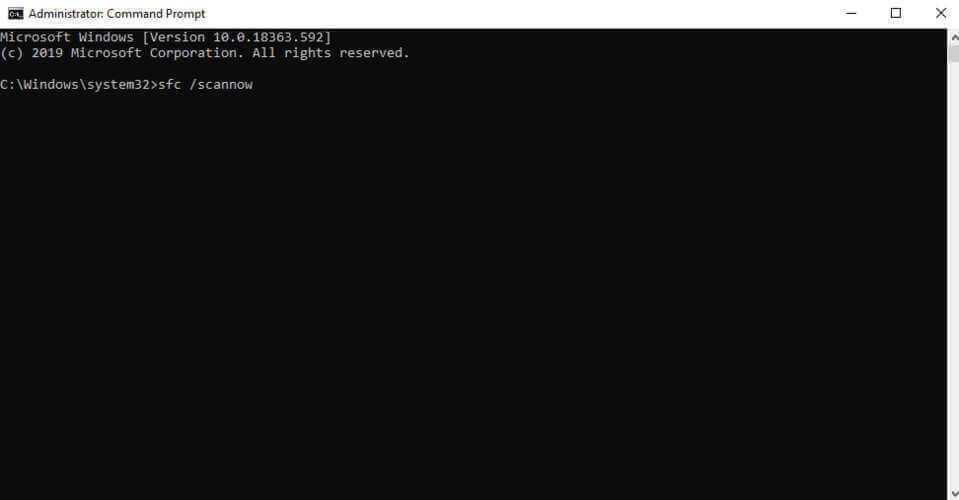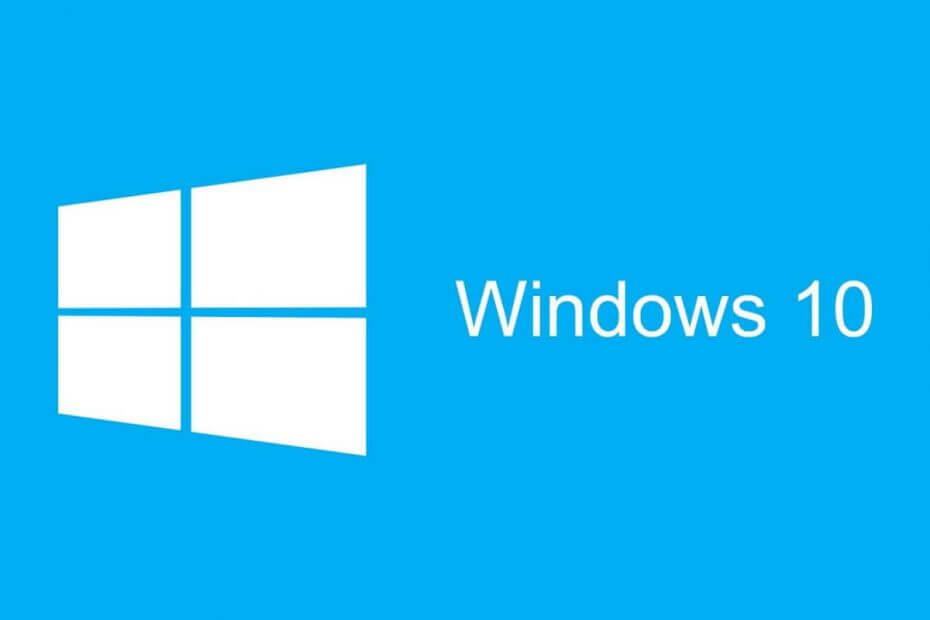
Šī programmatūra saglabās jūsu draiveru darbību un darbību, tādējādi pasargājot jūs no izplatītākajām datoru kļūdām un aparatūras kļūmēm. Pārbaudiet visus draiverus tagad, veicot 3 vienkāršas darbības:
- Lejupielādējiet DriverFix (pārbaudīts lejupielādes fails).
- Klikšķis Sāciet skenēšanu atrast visus problemātiskos draiverus.
- Klikšķis Atjaunināt draiverus lai iegūtu jaunas versijas un izvairītos no sistēmas darbības traucējumiem.
- DriverFix ir lejupielādējis 0 lasītāji šomēnes.
Windows 10 kļūdu ziņošanas pakalpojums ir paredzēts, lai nodrošinātu, ka jūsu dators darbojas optimāli. Windows kļūdu pārskata (WER) galvenā ideja ir informēt Microsoft par lietotāju problēmām, strādājot ar Windows.
Tomēr katrā Windows OS versijā pakalpojums ir iespējots pēc noklusējuma iestatījumiem. Bet individuāls lietotājs var izvēlēties atspējot, ja rodas tāda nepieciešamība. Šajā rakstā ir izpētīts, kā iespējot vai atspējot kļūdu ziņošanas pakalpojumu operētājsistēmā Windows 10.
Kā darbojas Windows 10 kļūdu ziņošanas pakalpojums un kāpēc
Windows 10 kļūdu pārskats ir vērsts uz aparatūras un programmatūras problēmas no lietotāja datora un ziņojiet Microsoft. Izmantojot iespējamo sūdzību datubāzi, izmantojot Windows 10, Microsoft var nosūtīt risinājumi problēmu novēršanai.
Strādājot ar datoru, dažiem lietotājiem rodas uznirstošie logi vai brīdinājumi, pieprasot iesniegt problēmu ziņojumu. Windows kļūdas pārskats parasti notiek pēc sistēmas kļūmes, programma avarē, atteicās pareizi ielādēt vai operētājsistēmas kļūdas. Windows parasti liek lietotājam tiešsaistē iesniegt kļūdu ziņojumu, lai nākotnē piedāvātu risinājumus. Problēmas pārskatā var būt programmas nosaukums, datums, kļūdas laiks un versija.
Vai man vajadzētu atspējot Windows kļūdu ziņošanas pakalpojumu?
Windows lietotāji bieži atspējo kļūdu ziņošanu diska vietas dēļ vai privātuma jautājumi bet, iespējams, būs jāierobežojas. Kļūdu ziņošanas pakalpojums operētājsistēmai Windows 10 piedāvā divējādas priekšrocības Microsoft un datoru lietotājiem.
Katrs kļūdu pārskats palīdz Microsoft izstrādāt modernākus servisa pakotnes, lai tiktu galā ar kļūmēm. Tas nozīmē labāku lietotāja pieredzi ar Windows 10, pamatojoties uz apkopoto informāciju.
Darbības, lai atspējotu Windows 10 kļūdu ziņošanas pakalpojumu
- Izmantojiet komandu, lai atspējotu 10. loga kļūdu ziņojumu
- Izmantojiet reģistra redaktoru, lai atspējotu Windows 10 kļūdu pārskatu
Tāpat kā citām versijām, arī Windows 10 ir nedaudz atšķirīgs grafiskais lietotāja interfeiss, lai atspējotu kļūdu ziņojumus. Zemākās Windows OS versijās ir kļūdu ziņošana sadaļā Rīcības centra iestatīšana. Operētājsistēmā Windows 10 tā ir Drošības un uzturēšanas funkcija, kas prasa darbu ar reģistriem.
Pirmā metode: Izmantojiet Komanda, lai atspējotu 10. loga kļūdu ziņojumu
Tas ir vienkāršs un vienkāršs process. Tālāk ir norādītas veicamās darbības.
- Izmantojiet īsinājumtaustiņu. No tastatūras nospiediet Windows taustiņu + R. Tam vajadzētu virzīties uz dialoglodziņu Palaist.
- Dialoglodziņa veida atvērtajā vietā service.msc.
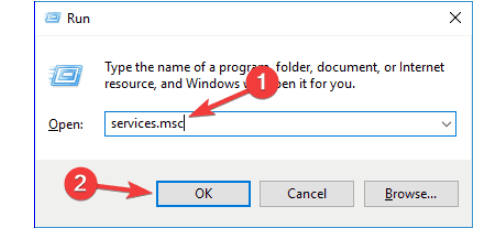
- Pārvietojiet kursoru uz Windows Error Reporting Service un ar peles labo pogu noklikšķiniet uz tā.

- Atrodiet Startēšanas veidi un ritiniet pa labi esošo nolaižamo izvēlņu sarakstu.
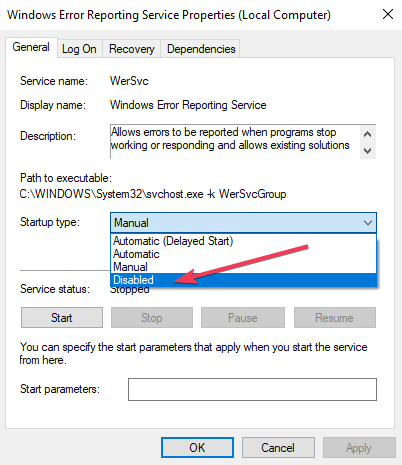
- Klikšķis Atspējotskas atrodas saraksta beigās.
- Klikšķis 'labi“Vai piesakieties, lai pabeigtu darbību.
- Lai izietu, aizveriet servisa logu. Tagad process ir pabeigts.
- SAISTĪTĀS: 5 labākā programmatūra izpildlaika kļūdu novēršanai operētājsistēmā Windows 10
Piezīme:
Dažos gadījumos startēšanas veids, kas ir tuvu atspējotam, var parādīties pelēks. Tas nozīmē, ka lietotājam ir vajadzīgas administratora tiesības turpināt procesu. Tāpēc izrakstieties un piesakieties kā administrators. Vai arī atrodiet administratīvo komandu uzvedni, nospiežot Windows taustiņu + X, lai atlasītu komandrindas administratoru.

Otrā metode: izmantojiet reģistra redaktoru
Reģistra redaktora izmantošana ir vēl viens veids, kā droši atspējot Windows 10 kļūdu ziņošanas pakalpojumu. Šī otrā Windows kļūdu ziņošanas pakalpojuma atspējošanas metode ietver reģistra pielāgošanu. Vispirms jums jāpārbauda, vai nav kļūdu pārskata problēmu:
- Windows startēšanas laikā atrodiet vadības paneli.
- Noklikšķiniet uz Vadības panelis> Sistēma un drošība> Drošība un apkope.
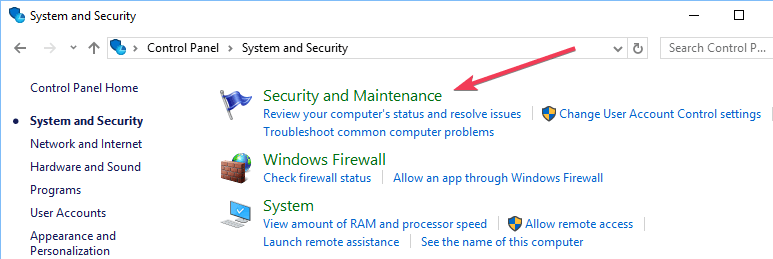
- Pievērsiet uzmanību ziņojumam par problēmām. Pēc noklusējuma ziņot par problēmām, jābūt “Ieslēgts”.
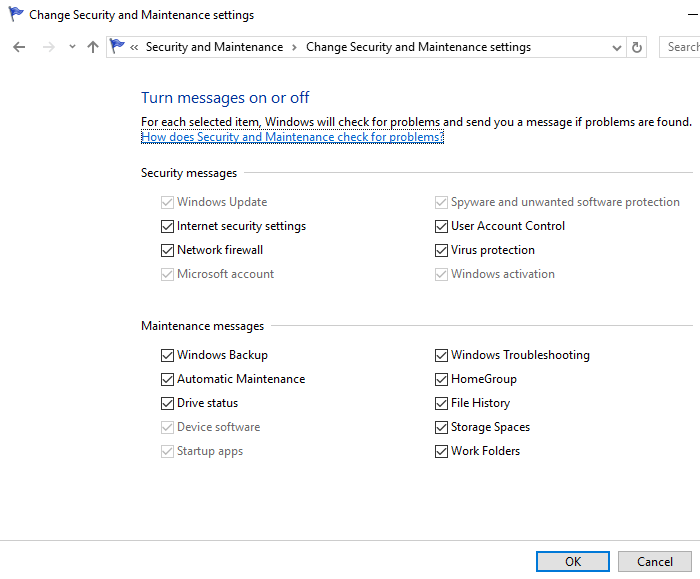
- SAISTĪTĀS: Labojiet Blue Screen of Death kļūdas ar šiem 4 programmatūras risinājumiem
Darbības, lai atspējotu Windows kļūdu ziņošanas pakalpojumu, izmantojot reģistra redaktoru
- Zemāk atrodiet reģistra redaktora lietotni:
- HKEY_LOCAL_MACHINE \ SOFTWARE \ Microsoft \ Windows \ Windows kļūdu ziņošana
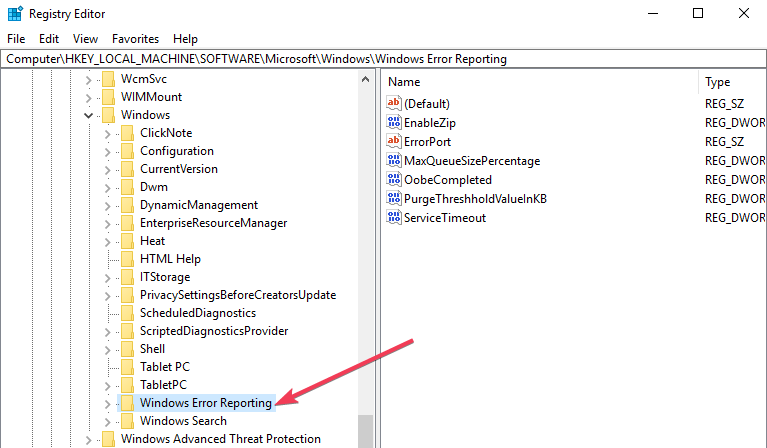
- HKEY_LOCAL_MACHINE \ SOFTWARE \ Microsoft \ Windows \ Windows kļūdu ziņošana
- Loga labajā pusē dialoglodziņā atrodiet reģistra atslēgu.
- Noklikšķiniet uz opcijas “atspējots”, lai varētu parādīties dialoglodziņš. Vērtību “0” aizstājiet ar “1”.
- Ja vērtības nav, izveidojiet jaunu ar tādu pašu nosaukumuAtspējots’.
- Pēc tam iestatiet jauno 32 bitu DWORD vērtību uz “1”.
- Pieskarieties “Labi”, lai veiktu izmaiņas.
Piezīme:
- Lai apstiprinātu, ka Windows kļūdu ziņošanas pakalpojums ir atspējots, dodieties uz sadaļu Drošība un apkope. Pārbaudiet komentāru par ziņojuma problēmu, lai redzētu, vai tas tiek lasīts vai izslēgts.
- Lai atkārtoti iespējotu kļūdu ziņošanas pakalpojumu operētājsistēmā Windows 10, vienkārši iestatiet atspējoto vērtību atpakaļ uz nulli. Vēl viena iespēja būtu invalīdu vērtības dzēšana.
- Lai reģistra redaktorā izveidotu jaunu DWORD, izvēlnē jāatrod Rediģēt> Jauns.
Atspējot un iespējot Windows 10 kļūdu ziņošanas pakalpojumu jebkurā laikā ir pavisam vienkārši. Un izpratne par reģistra redaktora vai meklētāja izmantošanu padara visu daudz vienkāršāku.
LASI ARĪ:
- Ko nozīmē Xbox Connection Error statusa atskaites burti?
- Labojiet Windows 10 Wi-Fi sertifikāta kļūdu 4 vienkāršās darbībās
- Pilnīgs labojums: saraksta indeksa ārpus robežām kļūda sistēmā Windows 10
![Ātrā palīdzība nedarbojas operētājsistēmā Windows 11/10 [Labots 5 veidos]](/f/1a31147fffbc549e55c861ea2ae644bc.jpg?width=300&height=460)